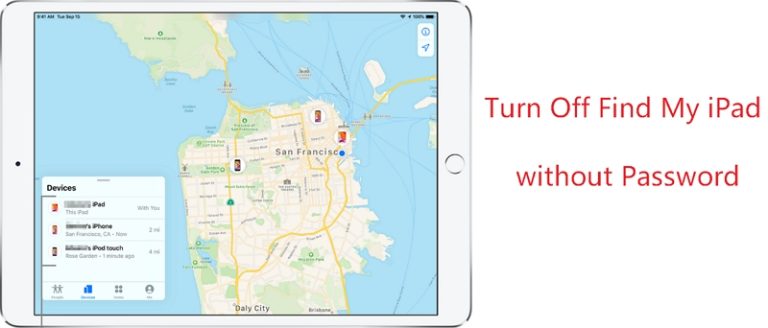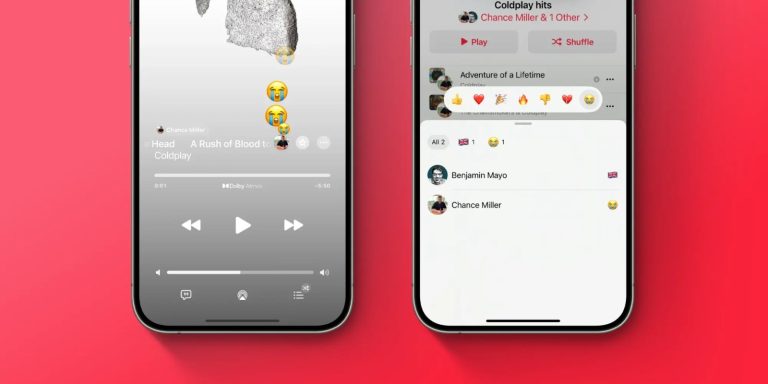iOS 17ベータ版をiTunesやPCなしで削除する5つの方法
Appleは最近、iOS 17ベータ版をリリースし、多くの人が試してみました。フィードバックは、更新に満足している人は数人しかなく、他の人はそれを以前のバージョンにダウングレードしたいことを示しています。 iTunesとコンピューターの有無にかかわらずiOS 17ベータを削除する方法を学ぶ必要がある場合、この記事はあなたのためです。以下に示す最も簡単な手順で古いバージョンに戻ります。また、iPhone/iPadからiOS 17ベータ版をアンインストールするためにFixgoに依存することもできます。
iOS 17ベータ版を削除する方法を見てみましょう。
私はすでにiOS 17ベータをインストールしていますが、まだ削除できますか?
はい、iOSベータ版を削除して以前のバージョンに戻すのは非常に簡単です。ただし、iOS 16または古いバージョンにダウングレードすると、デバイスからすべてのデータが消去される場合があります。すべてのファイルとフォルダーのバックアップを必ず確認してください。以下のリンクをクリックして、データをバックアップする方法を学びます。
Also read: iOS 17/16でiPadをバックアップから復元するためのトップ3の方法
iTunesやコンピューターの有無にかかわらず、iOSベータ17をアンインストールする方法を見てみましょう。
方法1:iPhone/iPadからiOS 17ベータ版を削除します
以下の簡単な手順を見て、iOS 17ベータ版からiOS 16またはその他のバージョンまでのiPhone / iPadをダウングレードできます。コンピューターなしでiOS 17ベータ版を削除する場合、手順は同じです。
- iPhone / iPadの設定フォルダーに移動します。
- 下にスクロールして、一般的なフォルダーを開きます。
- [VPNとデバイス管理]オプションを見つけることができます。クリックしてください。
- VPN以下のオプション「iOS 17ベータソフトウェアプロファイル」をタップします。
- 新しいウィンドウがスライドし、[プロファイルを削除]をクリックして、選択を確認します。
- デバイスを再起動して変更を加えます。
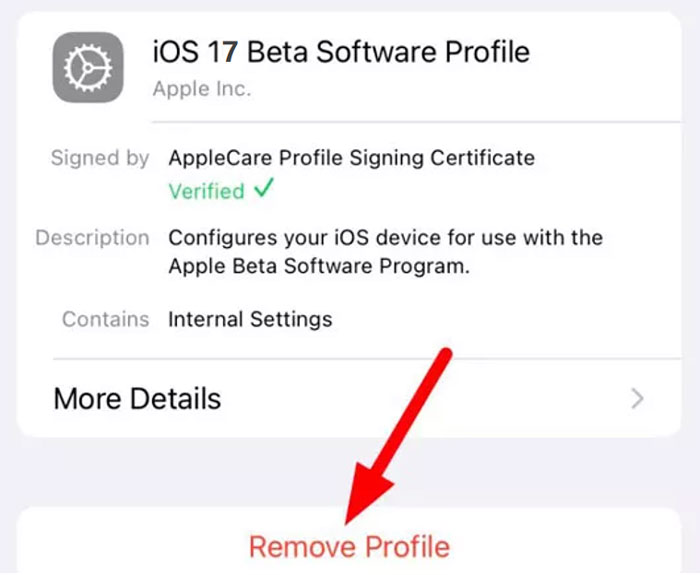
上記のすべての手順を完了した後、iOS 17ベータ版はデバイス上にありません。最新のより安定したバージョンでiPhone / iPadを使用し続けることができます。バグやグリッチがなく、より信頼性が高くなります。
方法2:Mac/PCからiOS 17ベータ版を削除します
- Mac / PCからiOS 17ベータ版を削除する場合は、最新のMacOSバージョンがあることを確認してください。
- タイプCまたはLightningケーブルのUSBケーブルを使用して、デバイスをMacBookまたはPCに接続できます。
- オプションのリストが画面上にスライドし、デバイスに従って正しい方法を選択します>回復モードを入力します。プロセスが成功したときに、コンピューターとケーブルのアイコンが表示される場合があります。
- また、画面に復元/更新オプションを見つけることもできます。[復元]を選択します。復元オプションは、すべてのデータとiOS 17ベータバージョンを消去します>正常に完了した後、最新の非ベタバージョンのiOSを自動的にダウンロードします。
- デバイスを復元するために更新が必要な場合、画面に「インストール」オプションが表示されます。インストールをクリックしてプロセスを完了します。
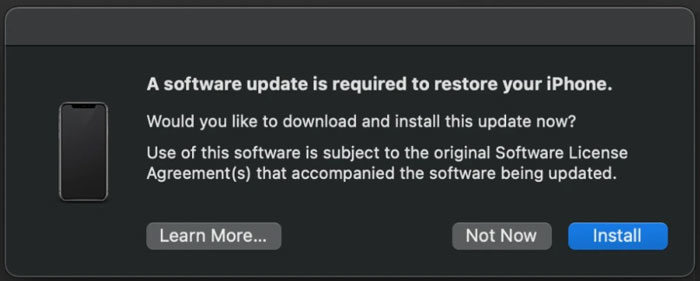
方法3:ダウングレード🔥によってiOS 17ベータ版を削除します
多くのiPhoneユーザーは、iOS 17ベータの機能に満足したいと考えており、以前のバージョンに戻りたいと考えています。上記のすべての方法を試すことはできますが、最も推奨される方法はitooltab fixgoです。 iOSのバージョンを削除するためのプロフェッショナルツール。
ステップ1 デバイスとコンピューターの間に接続します
iOSデバイスをコンピューターに接続することが最も重要なステップです。デバイスの稲妻ケーブルまたはUSBケーブルのいずれかを使用して接続します。接続したら、「Fixgo」ボタンをタップしてプロセスを開始します。
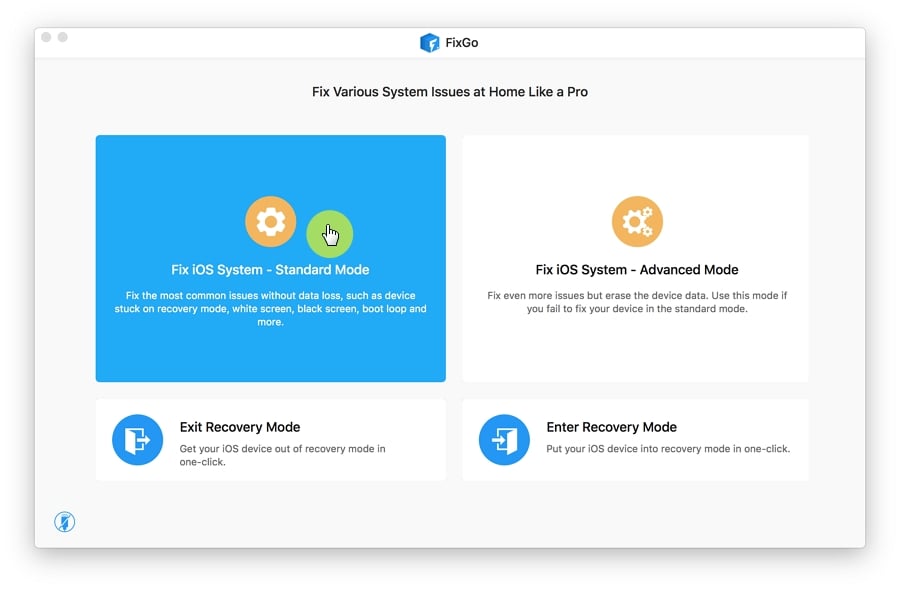
ステップ2 iOSファームウェアの最新バージョンをダウンロードします
最新のiOS 17ベータ版を削除するための最新のファームウェアが必要です。最新のファームウェアをダウンロードするには、「参照」を選択して、ファイルの宛先パスを選択し、[ダウンロード]ボタンをクリックします。最新のiOSファームウェアのダウンロードを開始します。
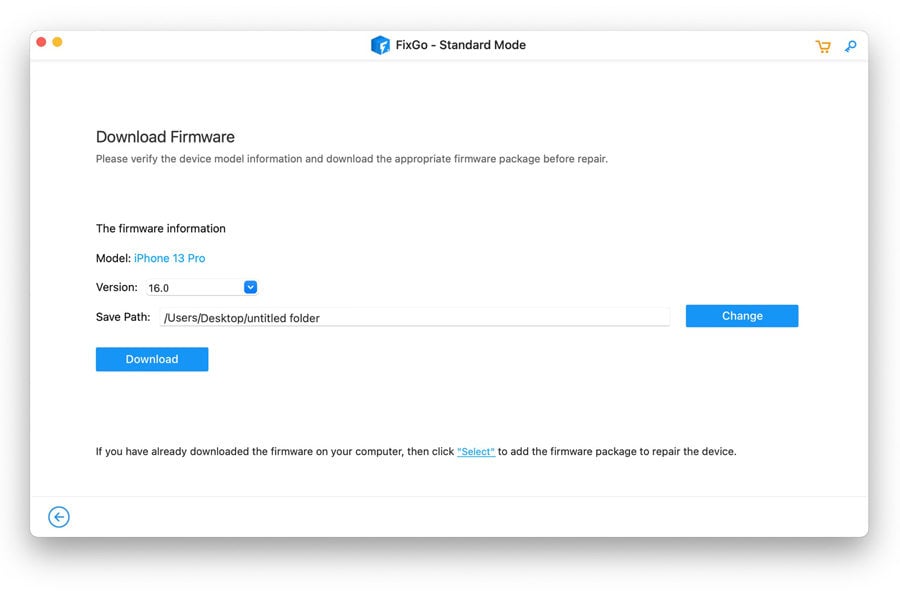
ステップ3 iOS 17ベータをiOS 16にダウングレードします
更新されたファームウェアがダウンロードされたら、iOSバージョンをダウングレードできます。画面上の[今すぐ修復]ボタンをクリックすると、FixgoはiOS 17ベータを削除し、非ベタiOS 16をインストールします。
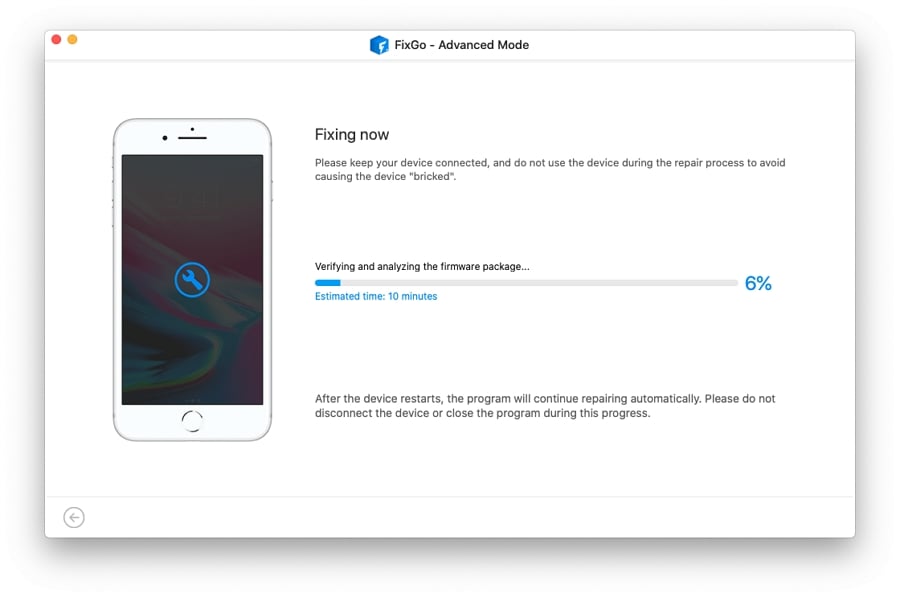
方法4:iOS 17ベータをiTunesで削除します
iTunesを使用して最新のiOS 17ベータをインストールすることは非常に一般的ですが、更新後にすべての人がバグやエラーを楽しんでいるわけではありません。 iOS 17ベータをiTunesを使用して以前のバージョンにダウングレードする場合は、フォローできます。
いくつかの簡単で簡単な手順を以下に示します。
- デバイスをオフにして、USBケーブルを使用してコンピューターに接続します。
- ボリュームを持ち上げて解放します。 Appleロゴが画面に表示されるまで、3つのボタンを保持します。 iOSデバイスは回復モードに入ります。
- これで、既にコンピューター上にあるiTunesアプリを起動できます。
- デバイスが回復モードになったら、「利用規約に同意する」をクリックします。 Apple IDとパスワードを尋ねるかもしれません。 IDとパスワードを入力して、プロセスを継続します。

方法5:デバイスを復元してiOS 17ベータを削除します
iOS 17ベータ版の削除は、更新するよりもはるかに簡単です。デバイスを復元して、以前のバージョンにダウングレードできます。復元プロセスはすべてのデータを消去するため、最初にデータをバックアップします。アーカイブされたバックアップが既にある場合は、復元後にデバイスを再度設定できます。
あなたの問題の解決策を見つけてください。
- MacOSとiTunesの最新バージョンがあることを確認してください。
- デバイスをコンピューターに接続した後、リカバリモードに入り、リカバリモードを入力します。回復モードを入力するために、ボリュームアップ、ダウン、およびサイドボタンを押してリリースします。
- デバイスを「復元」するオプションが得られる場合があります。すべてのデータを消去するには、復元オプションを選択します。 iOSまたはiPadosの最新の非ベタ版を自動的にインストールします。
- いくつかのバグのため、ダウンロードには15〜20分以上かかり、回復モードを終了する場合があります。その場合、ステップ2を繰り返し、ダウンロードを完了させます。
- プロセスが完了するのを待ちます。コンピューターは、Appleアカウントの資格情報にアクティベーションロックの電源を切るように依頼する場合があります。メソッドを完了するには、IDとパスワードを入力します。
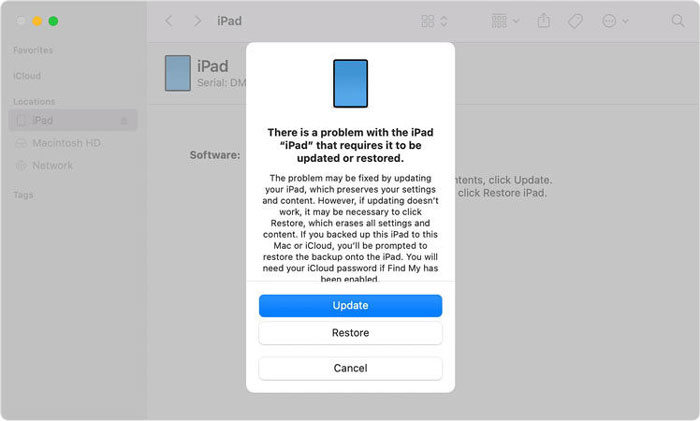
以前のバージョンからデータのバックアップが既にある場合は、そのアーカイブバックアップからデバイスを再度設定し、デバイスの使用を続けることができます。
また読む:iOS 17ベータをダウンロード/インストール/ダウングレードする方法
閉じる考え
iOS 17ベータ版を削除する詳細な方法を提供しました。この記事が、目的のiOSバージョンを入手するのに役立つことを願っています。上記のすべての方法は効果的ですが、itooltab fixgoを使用することを強くお勧めします。ベータ版を消去し、最新の非ベタバージョンをインストールします。また、指示は簡単に従うことができます。